곰플레이어 배속 단축키 확인과 변경하는 방법
- Windows/소프트웨어
- 2021. 5. 27. 09:00
동영상 재생 플레이어로 곰플레이어를 선택해서 사용하고 계시는 분들께 아주 유용한 기능을 설명해드릴까 합니다. 바로 재생 배속 설정을 변경하는 단축키를 알아보는 방법인데요. 추가로 사용자가 원하는 단축키로 변경하는 방법까지 알려드리겠습니다. 곰플레이어를 사용하시는데 편하게 바꿔보세요.

오랜만에 곰플레이어를 사용해보니 옵션 창이 옛날과 비교해서 많이 바뀌었더라고요. 계속 사용하고 계시던 분들도 평소 옵션 창을 열어보지 않았다면 이렇게 바뀌었다고? 싶을 정도로 많이 변경되었습니다.
곰플레이어 배속
주로 어떤 상황에서 배속 설정이 필요한지 모르겠지만 저는 외국 영상으로 언어를 공부할 때 배속을 조금 빠르게 해놓고 듣는 것을 좋아하는데요. 그 외에 하이라이트 부분을 느리게 본다거나 재미없는 부분을 빠르게 보는 기능으로도 활용할 수 있겠죠.

곰플레이어를 실행해서 키보드에 F5키를 누르거나 화면에 마우스 우클릭을 해주시고 메뉴에서 환경 설정을 선택하시면 위와 같이 곰플레이어 설정 창이 열립니다. 설정 창에서 일반 메뉴를 보시면 단축키라고 적혀있는 설명이 있네요.
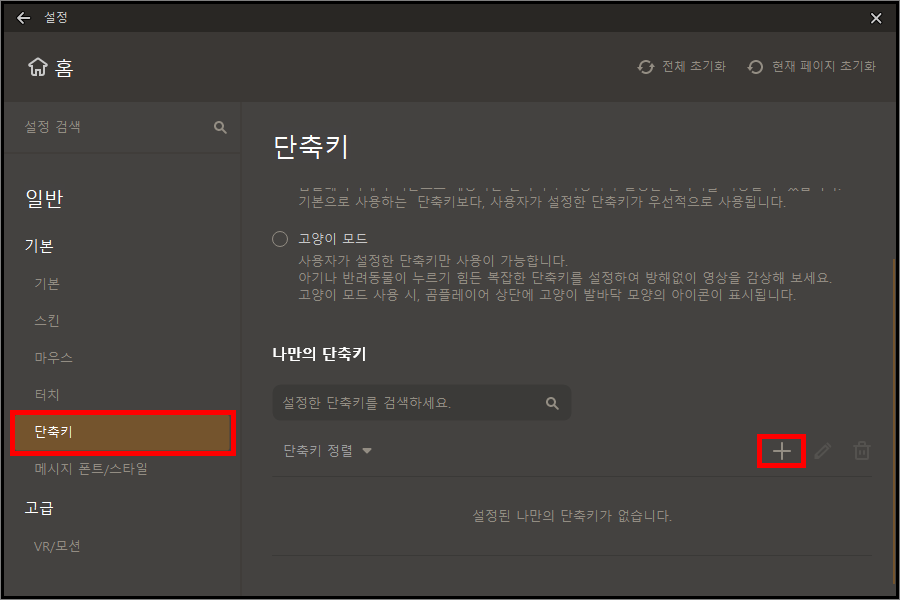
단축키를 설정하는 화면으로 변경되었습니다. 곰플레이어 기본 단축키를 확인할 수 있는 방법은 아직 보이지 않네요. 확인하려면 나만의 단축키 항목에서 추가하는 + 버튼을 클릭하셔야 합니다.
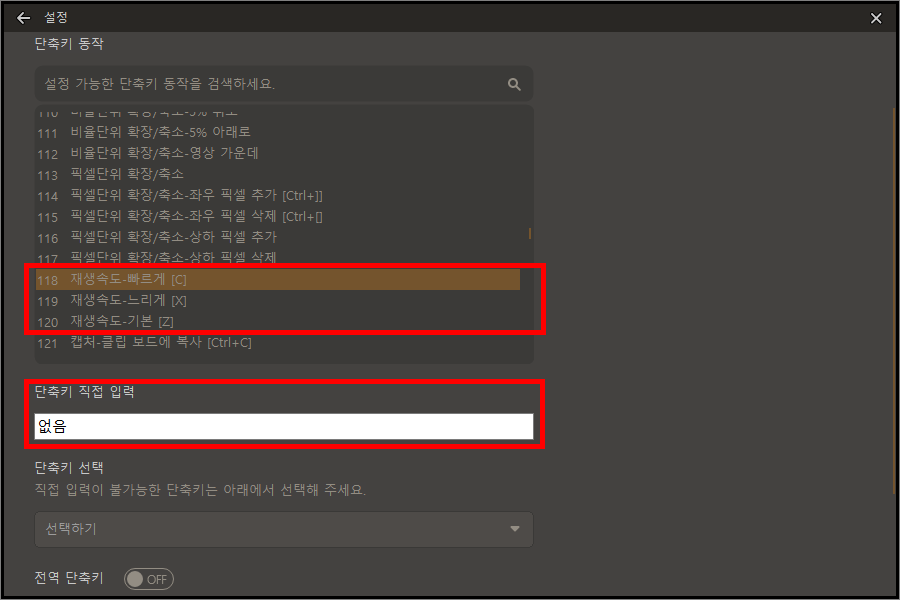
나만의 단축키를 추가하는 화면에서 곰플레이어 기본 단축키도 확인할 수 있고 원하는 동작을 선택하고 단축키 직접 입력에서 사용자가 원하는 단축키로 입력하고 확인 버튼을 클릭하면 설정된 단축키로도 사용할 수 있는 것이죠. 위에 이미지에서 확인할 수 있지만 곰플레이어 배속 설정은 118, 119, 120 3가지가 있습니다.
이 글을 공유하기





